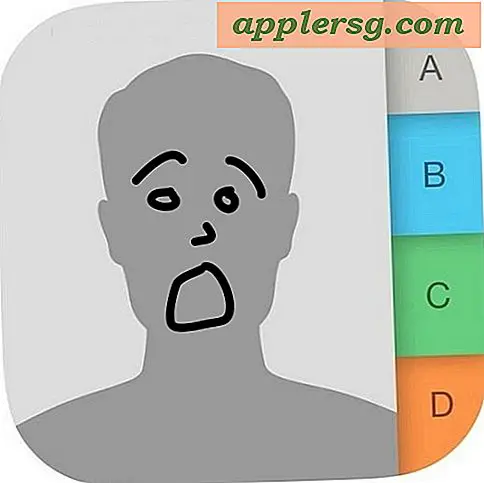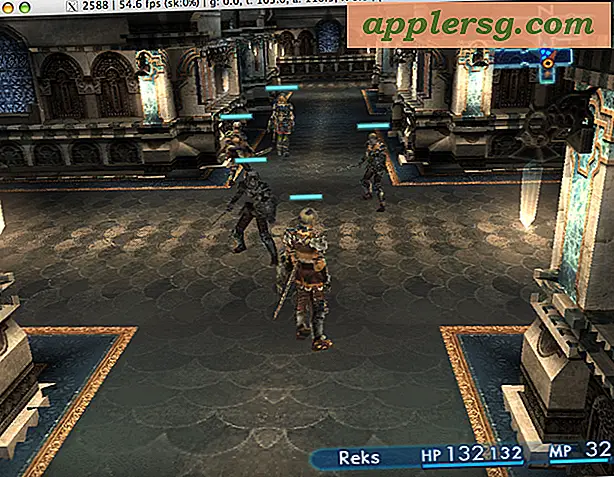Anpassa LaunchPad-mappar med Emoji

Du kanske vet att Mac OS X Lion har Emoji-stöd, vilket är lätt tillgängligt i de flesta applikationer. Detta ger ett brett utbud av ikoner och uttryckssymboler till Mac, och några av dem är perfekta för att anpassa utseendet på LaunchPad-mappnamn. Här är hur:
- Öppna TextEdit och klicka sedan på Command + Option + T för att få fram verktyget "Special Character"
- Välj "Emoji" från listan till vänster och välj sedan en underkategori, hitta ett uttryckssymbol eller en ikon du vill använda och dubbelklicka på den för att få den att visas i det tomma TextEdit-fönstret
- Markera och kopiera emoji-ikonen i TextEdit så att den lagras i klippbordet
- Hit F4 eller vilken nyckel du remapped för att öppna LaunchPad
- Klicka för att öppna mappen du vill redigera, dubbelklicka sedan på mappnamnet för att göra ändringar
- Använd muspekaren eller piltangenterna för att gå till början av ordet och tryck på Command + P för att klistra in Emoji-ikonen i mappnamnet
- Klicka ut ur mappen för att ställa in ändringen

Att ta bort emojiikonen från mappnamnet är densamma som att ta bort något annat tecken. Detta är faktiskt ett äldre tips från iOS-världen men LaunchPad och iOS SpringBoard är så lika att det fungerar i Lion.

Dessa Emoji-ikoner tenderar att se sitt bästa ut på större skärmar, för det mesta eftersom LaunchPad-ikonerna är större, något som ingen har funderat på hur man kontrollerar självständigt. Även om LaunchPad-ikonerna är universellt större i Mac OS X 10.7.2-utvecklarbeta finns det ändå inget sätt att justera storleken.
Njut av detta? Kolla in mer LaunchPad-tips.